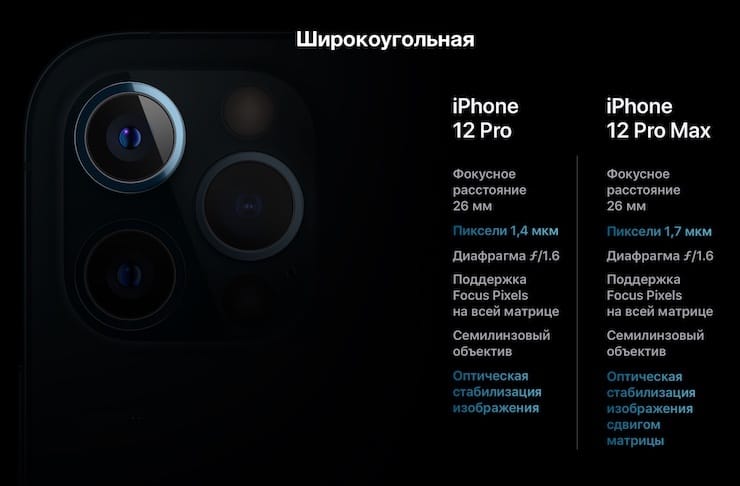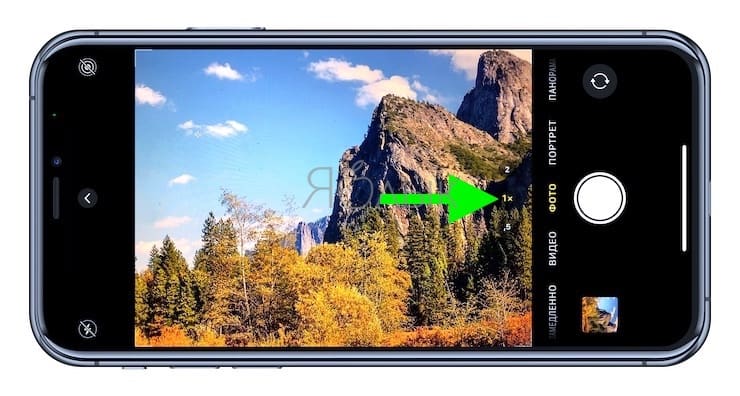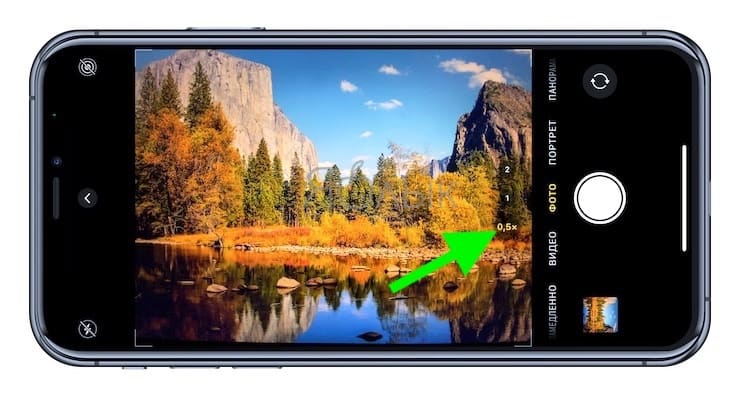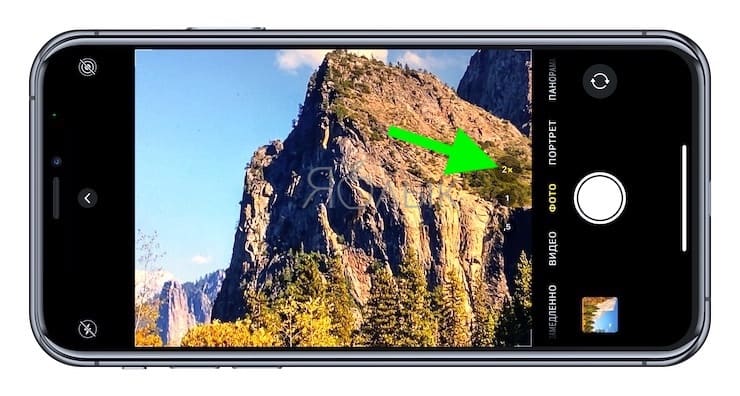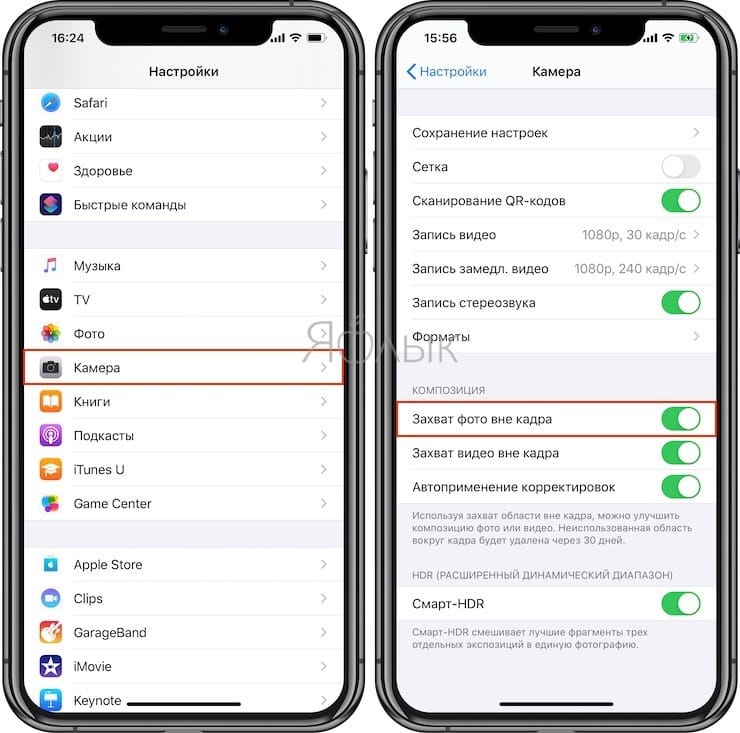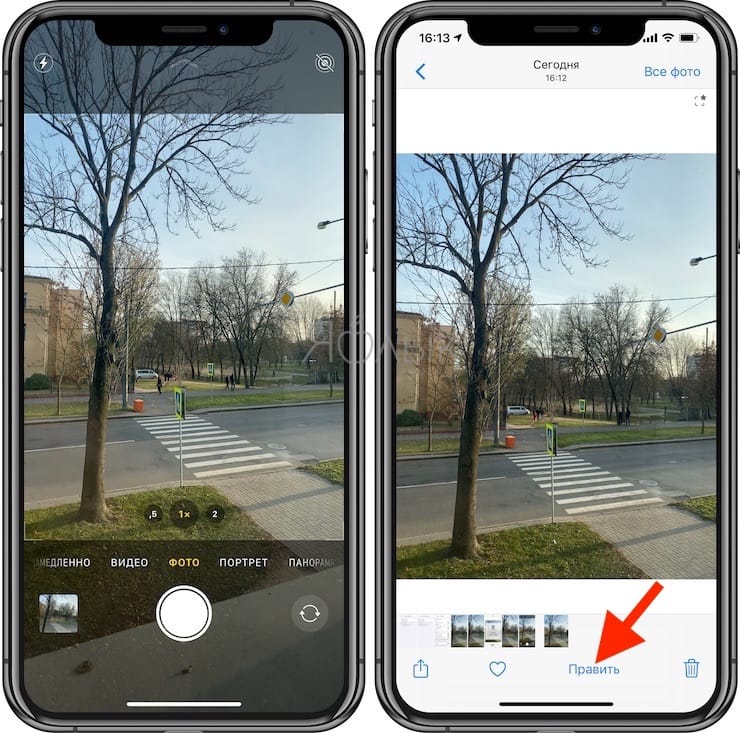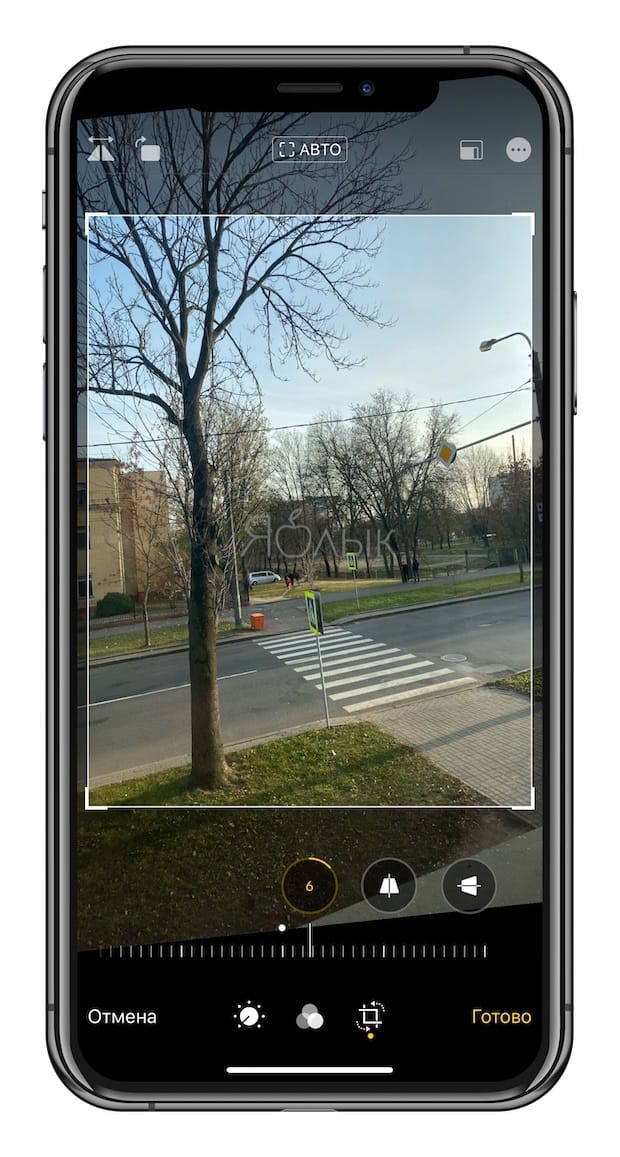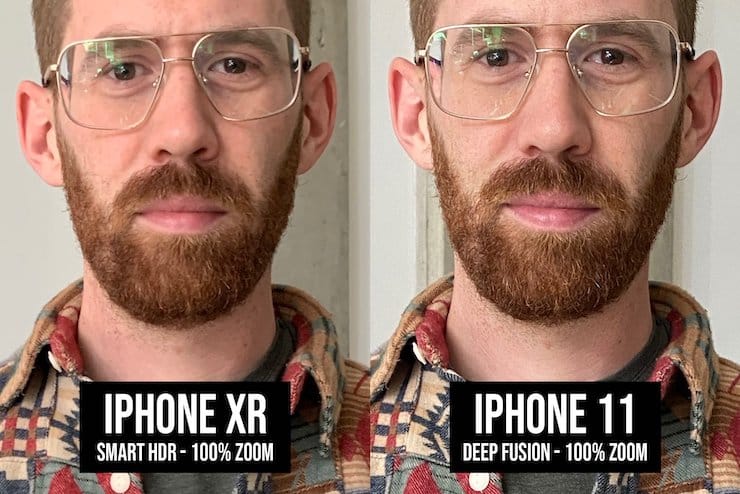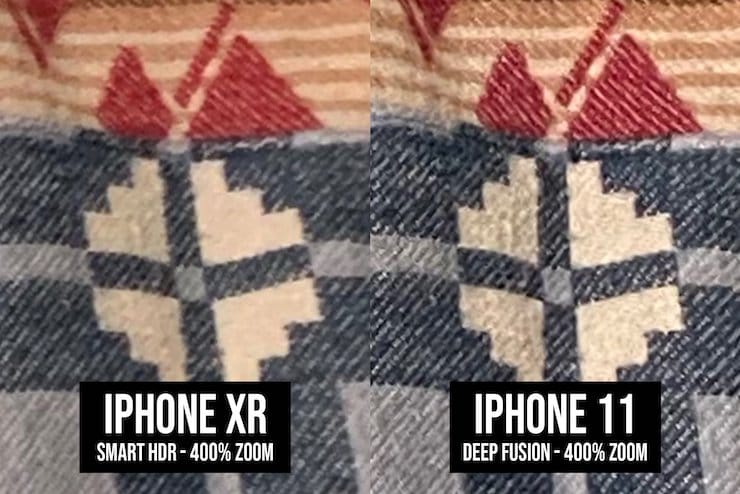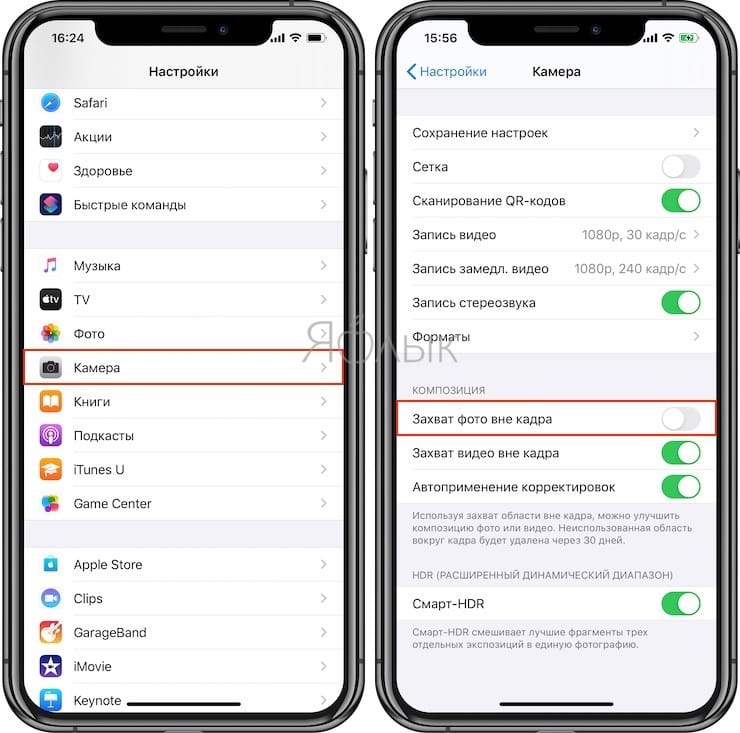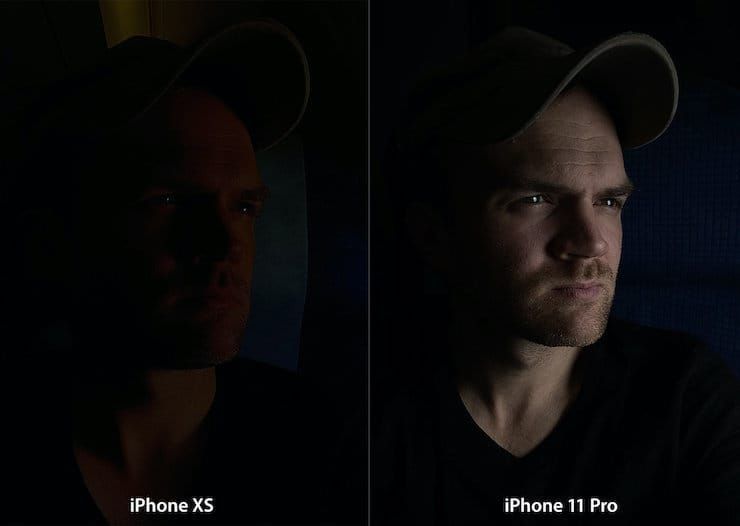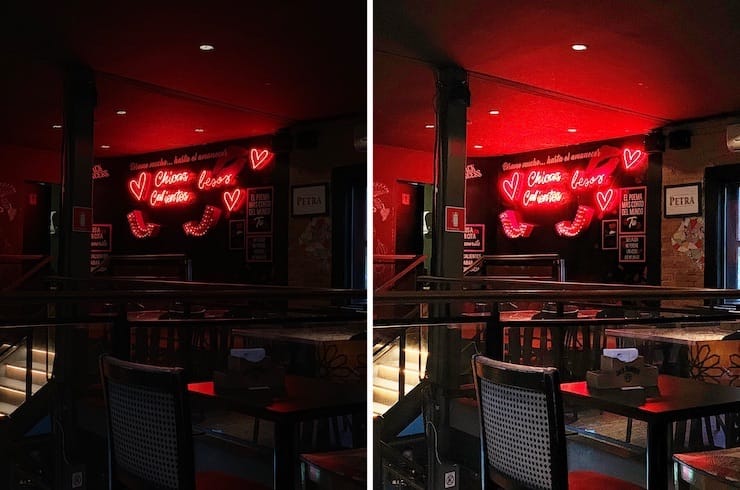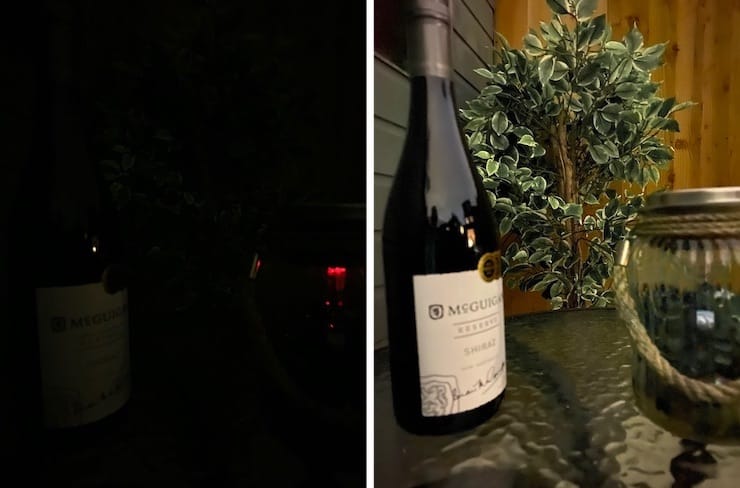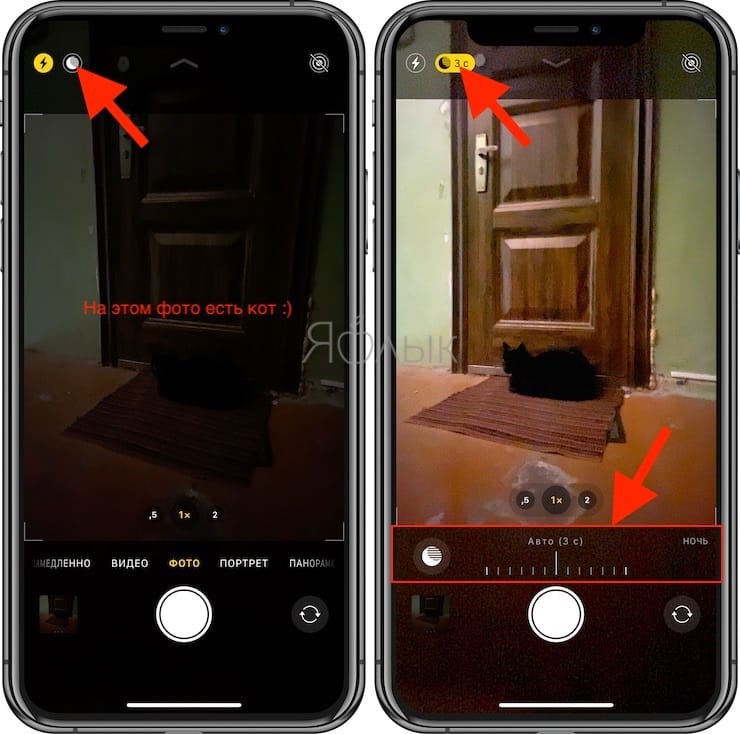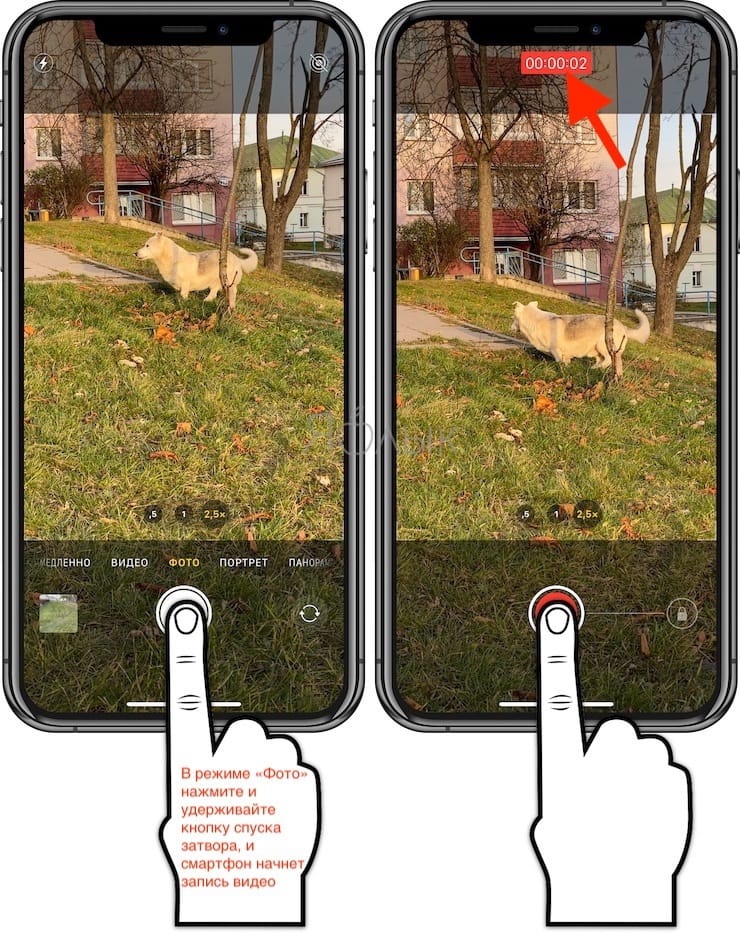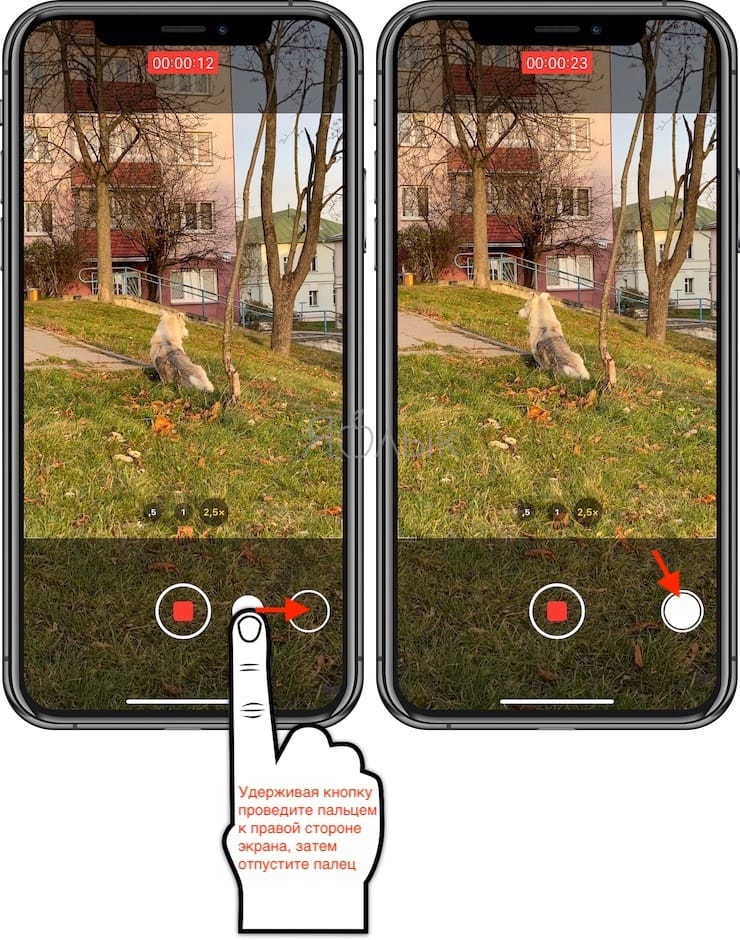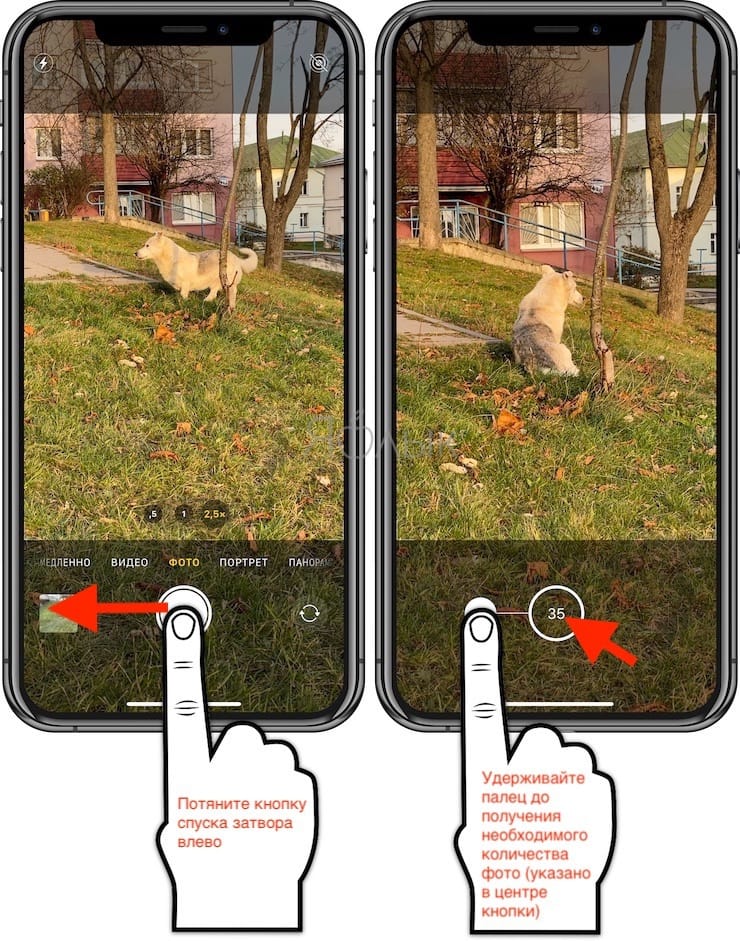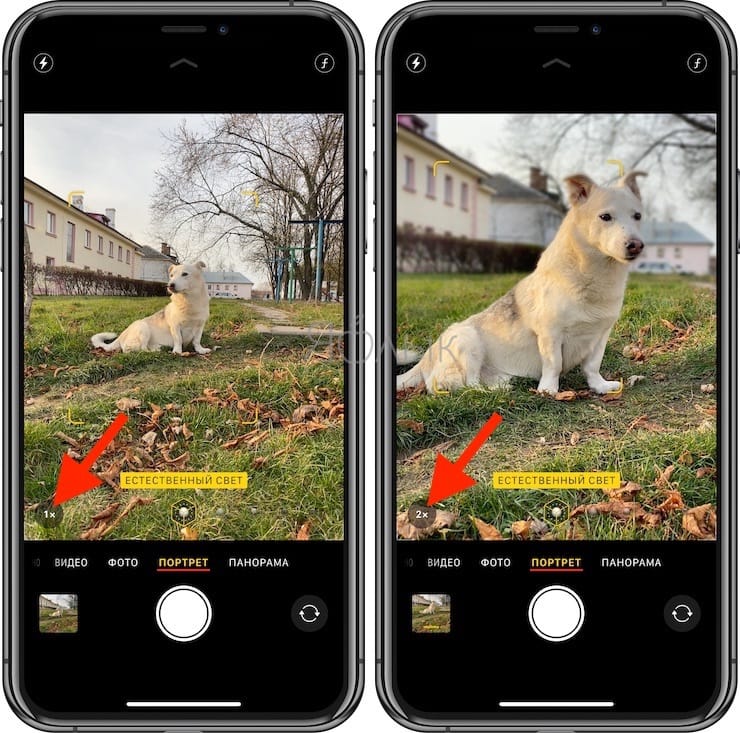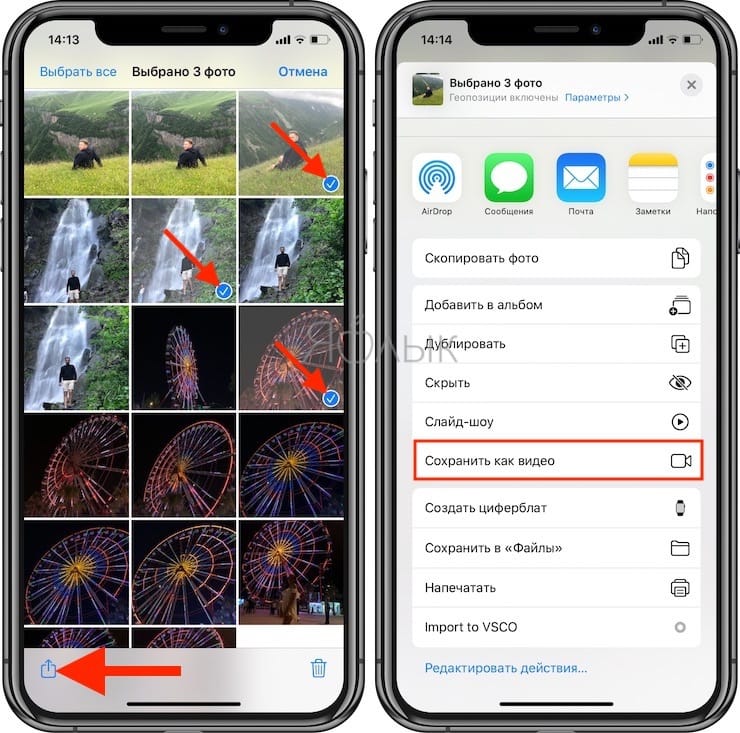- Зачем в Айфоне 3 камеры: для чего нужна каждая и как переключаться?
- Проблема в нехватке места
- Дополнительная камера – решение проблемы!
- Две камеры хорошо, а три – лучше?
- Три (или четыре?) камеры в iPhone 12 Pro
- Широкоугольная камера в iPhone
- Сверхширокоугольная камера в iPhone
- Телефото камера в iPhone
- Сканер LiDAR в iPhone
- Как переключаться между камерами в iPhone?
- Скрытая функция iPhone 11 позволяет снимать фото сразу на две камеры
- Всё про iPhone 11: Две камеры, новые цвета, Apple A13 Bionic и слоуфи
- Возможности камеры в iPhone 11 и iPhone 11 Pro, которых нет (или работают иначе) в других Айфонах
- Захват фото вне кадра
- Deep Fusion
- Съемка в ночном режиме
- Quick Take
- Режим серийной съемки по-новому
- Зум в Портретном режиме
- Расширенные селфи
- Бонус: Видео из Live photos
Зачем в Айфоне 3 камеры: для чего нужна каждая и как переключаться?
Незаметно мобильный телефон получил столько функций, что теперь стал нашим незаменимым помощником в самых разнообразных сферах жизни. И никого уже не удивляет, что все чаще люди предпочитают снимать фотографии на смартфон, а не на навороченный и качественный фотоаппарат. Более того, производители стали устанавливать в телефоны уже и по нескольку модулей камер.
Средний потребитель считает это доказательством прогресса – две камеры лучше, чем одна, а три – лучше, чем две. И лишь скептики вполне резонно задают вопрос: а есть ли смысл в этих модулях? Вопрос звучит вполне резонно. Специалисты утверждают, что современному смартфону необходимо иметь несколько камер для качественной съемки. Мы расскажем, почему это так.
Проблема в нехватке места
Не секрет, что любой хочет видеть свой смартфон максимально тонким. Кому интересны «кирпичики» толщиной более сантиметра? Но маркетинговые требования являются самой настоящей болью для конструкторов. Ведь приходится в ограниченное пространство размещать объемные комплектующие, в том числе объектив фотокамеры. Он по природе своей не может быть компактным. В его состав входят стеклянные линзы разных размеров, которым еще надо двигаться для сбора света, увеличения объекта (тот самый зум) и работы системы стабилизации. В свое время инженеры даже пошли на смелый эксперимент, создав аппарат Samsung Galaxy K Zoom.
Но гибрид фотоаппарата и смартфона откровенно не удался. Гаджет, в котором объектив был стеклянным и действительно качественным, мобильным назвать трудно. Идеи о подборе для линз другого материала провалились – лучше стекла ничто не преломляет свет. Но инженеры нашли выход из технологического тупика.
Дополнительная камера – решение проблемы!
Сейчас эта идея кажется простой и гениальной. Если физически невозможно создать в телефоне один большой объектив с несколькими линзами, то почему бы не разместить в аппарате несколько объективов, каждый с одной линзой? Интересным решением стал выбор разного фокусного расстояния. В результате одна камера сможет делать широкоугольные снимки, а вторая, к примеру, выступит телеобъективом, то есть будет смотреть на мир узко, но зато хорошо приближать предметы.
Обе камеры синхронно снимают одно и то же, а затем в ходе пост-обработки осуществляется программное наложение кадров. Звучит довольно сложно, но программисты реализовали этот алгоритм. И улучшать его оказалось куда проще, чем увеличивать физический размер объектива. Такое решение позволяет и собрать света вдвое больше, получить пару снимков с разной глубиной резкости, а также сделать четкими как темные, так и светлые детали.
Именно такой подход и привел к появлению в смартфонах вторых камер. Первыми на это решились компании LG и Huawei, а окончательно сделала популярной технологию Apple.
Две камеры хорошо, а три – лучше?
Сегодня можно встретить смартфоны уже с тремя и большим числом камер. На самом деле чаще всего эти модули и камерами не являются. Иногда это действительно дополнительный модуль со своим фокусным расстоянием. Например, телефон Light L16 вообще получил 16 камер. Но чаще всего такая «камера» – маркетинговый ход.
Зачастую, кроме самой камеры производители размещают и специальные сенсоры, которые лишь помогают улучшить изображение.
Ниже приводим наиболее распространенные варианты предназначения дополнительных камер в смартфонах:
- Телеобъектив — объектив тоже получил узкое поле зрения, чтобы приближать объекты.
- Широкоугольный (суперщирокоугольный) объектив — еще один объектив для создания широкоугольных снимков.
- Черно-белый сенсор — дает возможность съемки очень резких фотографий, с глубокими тенями и яркими бликами.
- Датчик для ночной съемки — дает возможность съемки четких снимков при условиях плохого освещения и в темноте.
- Сенсор для анализа глубины — с его помощью пара основных объективов делают фотографию с правильной глубиной резкости.
Благодаря дополнительным объективам смартфоны смогли снимать еще лучше, делая яркие и четкие фотографии и все это с сохранением физического размера аппарата. Так что не стоит безоглядно считать второй и последующие модули камер – маркетинговой опцией, число способно влиять на качество. Вполне вероятно, что смартфоны будущего будут плотно покрыты объективами. Во всяком случае, первые ласточки уже есть – смартфоны с пятью камерами, как Huawei Mate 40 Pro Plus, выглядят необычно, но вовсе не кажутся изделиями для гиков.
Три (или четыре?) камеры в iPhone 12 Pro
Для Apple первым смартфоном с тремя модулями камеры стал iPhone 11 Pro, появившийся в 2019 году. Компания не стала спешить и смогла доказать, что такое технологическое решение действительно является эффективным. Однако уже в iPhone 12 Pro вдобавок к трем камерам появился и сканер под названием LiDAR. Разберем, для чего необходим каждый модуль.
Широкоугольная камера в iPhone
Широкоугольный объектив с фокусным расстоянием 26 мм и диафрагмой f/1.6. Эта линза считается основной камерой iPhone.
Часто используется в интерьерной фотографии, позволяя вести съемку в тесном помещении, а также при съемке архитектуры и пейзажей. Обычно угол обзора составляет около 80 градусов. Чем лучше светосила объектива (диафрагма), которая обозначается как f/1.6, например, (чем меньше, тем лучше), тем больше света попадет на матрицу камеры. Тем самым повышая качество съемки в условиях низкой освещенности (в темноте).
Для активации широкоугольной камеры, используйте кнопку 1× в камере iPhone.
Сверхширокоугольная камера в iPhone
Сверхширокоугольный объектив с фокусным расстоянием 13 мм. Чем меньше фокус, тем шире угол обзора. Вторая камера как раз и позволяет осуществить 120-градусный обзор. Подобный объектив дает возможность захватить как можно больше пространства, отлично подходя для съемки пейзажей. Часто так бывает, что, хочется передать все, что находится вокруг. И возможностей обычной камеры тут уже не хватает. Снятое же на сверхширик фото буквально затягивает вас внутрь.
Разница между фото, сделанными на широкоугольную и сверхширокоугольную камеры iPhone 12 Pro:
Снято на широкоугольный объектив iPhone 12 Pro в ночном режиме (на штативе)
Снято на сверхширокоугольный объектив iPhone 12 Pro в ночном режиме (на штативе). Применен фильтр «Нуар» в приложении Фото.
Для активации сверхширокоугольной камеры, используйте кнопку 0,5× в камере iPhone.
Телефото камера в iPhone
Телефотообъектив с фокусным расстоянием 52 мм и диафрагмой f/2.0. Используется для передачи деталей, съемку с оптическим увеличением и для фотографирования портретов.
Для активации телефото камеры, используйте кнопку 2× в камере iPhone.
Сканер LiDAR в iPhone
LiDAR (Light Detection and Ranging – «обнаружение и определение дальности с помощью света»). Эта технология активно используется в геодезии, картографии, где излучателем света является лазер.
Принцип действия LiDAR довольно прост – излучатель испускает световые волны, а приемник получает возращенный от тела отраженный сигнал, при этом учитывается воздействие рассеивающей среды. На основании времени отклика можно определить расстояние до объекта.
LiDAR на iPhone применяется в съемке максимально естественных портретов с натуральным эффектом боке. LiDAR помогает волосам, ушам и другим частям тела человека или животных оставаться в фокусе.
Как переключаться между камерами в iPhone?
Как уже упоминалось выше, для переключения между камерами можно использовать кнопки и шкалу со значением увеличения.
Для переключения на сверхширокоугольную камеру iPhone, нажмите кнопку 0,5×.
Для переключения на широкоугольную камеру iPhone, нажмите кнопку 1×.
Для переключения на телефото камеру iPhone, нажмите кнопку 2×.
Для более тщательной настройки увеличения (уменьшения), нажмите и удерживайте любую из трех кнопок 0,5×, 1× или 2× до появления шкалы.
Вращайте шкалу до необходимого значения фокусного расстояния в мм, соответствующего каждой камере iPhone (см. выше).
Источник
Скрытая функция iPhone 11 позволяет снимать фото сразу на две камеры
В iPhone 11 и iPhone 11 Pro появились новые функции камеры, одна из которых требует особого внимания.
Называется она Автоприменение корректировок, она работает в связке с опцией Захват фото/видео вне кадра. Суть их в том, что они позволяют новым айфонам снимать одновременно с двух камер: обычной и сверхширокоугольной.
В приложении Фото у вас отображается только один снимок, но по факту их два, и они оба хранятся в памяти устройства. Работает это тогда, когда вы фотографируете на обычную камеру, в памяти при этом остаётся второй снимок с «ширика», захваченный автоматически.
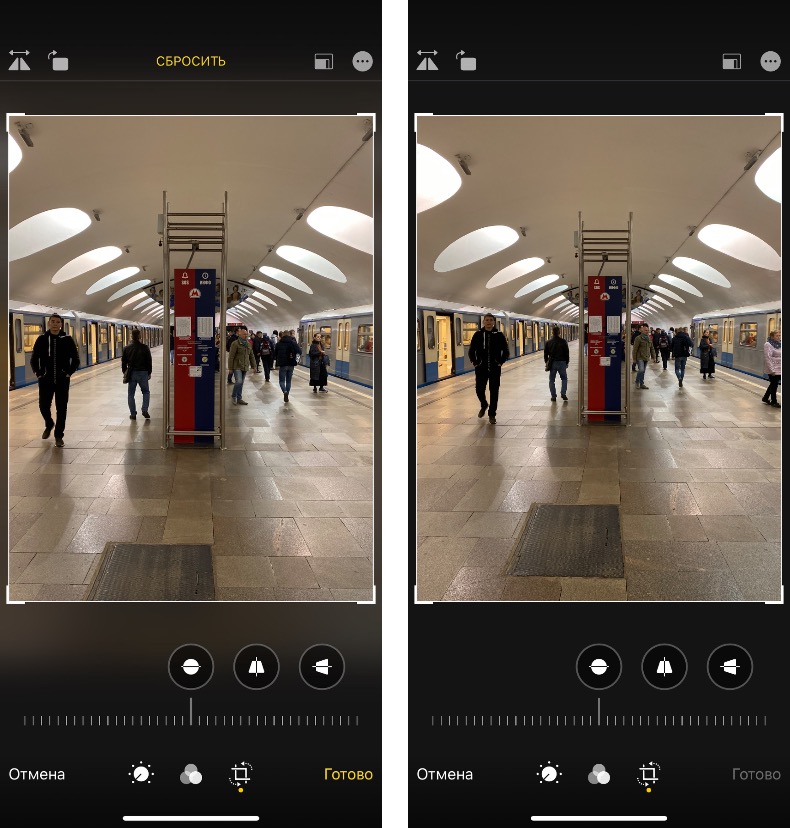
За рамками есть дополнительно снятая область

Узнать о наличии двух снимков в одном можно по этой иконке
При редактировании фото появляется возможность отдаления изображения для получения картинки, полученной со сверхширокоугольной камеры. Автоприменение корректировок позволяет хранить второй снимок в течение 30 дней, и если вы с ним ничего не сделаете, он удалится.
Найти соответствующие опции можно в меню Настройки -> Камера. В iPhone 11 Захват фото вне кадра по умолчанию отключён.
Источник
Всё про iPhone 11: Две камеры, новые цвета, Apple A13 Bionic и слоуфи
Андрей Федив | 11 сентября 2019 года
Давайте знакомиться с iPhone нового поколения, представленными вечером 10 сентября на презентации Apple!
Начнем с нового iPhone 11, преемника iPhone Xr. Теперь он — базовая модель компании. Не удивительно, что Apple дала «полноценное» обновленной модели iPhone Xr, который стал самой продаваемой моделью айфона. Если вы хотите узнать больше про модели iPhone 11 Pro и iPhone 11 Pro Max, читайте подробности в нашем блоге!
На передней панели изменений практически нет, iPhone 11 получил узнаваемый вырез экрана и новую заднюю панель с «квадратной» основной камерой. Теперь квадратный блок с камерами, микрофоном и вспышкой — отличительная черта новых iPhone.
Какой экран получил новый iPhone 11? Это 6,1-дюймовый Liquid Retina с разрешением 1792х828 точек и плотность пикселей — 326 на дюйм. Рамка из алюминия, и стеклянная задняя панель, кроме камер отличий практически нет.
Сохранилась защита от воды и пыли по стандарту IP68. iPhone 11 выдерживает погружение на глубину до 2 метров длительностью до 30 минут, но злоупотреблять этой возможностью не стоит.
Что изменилось по сравнению с iPhone Xr? Главное обновление — процессор, а точнее «система на чипе» SoC A13 Bionic. Apple без лишней скромности называет его самым быстрым в истории смартфонов. Видеоускоритель в A13 Bionic также самый быстрый на рынке. Это современный и быстрый процессор, который выполнен по технологии 7 нанометров, что позволило добиться прироста производительности вместе с уменьшением потребления энергии.
Переводим на русский — новый iPhone мощнее, но держит батарею лучше предыдущего! Apple обещает, что iPhone 11 проработает во всех режимах на час дольше предшественника. Это неплохой результат, учитывая практически не изменившийся вес и размеры 150,9×75,7×8,3 мм и 194 г. (а значит и батарея, скорее всего, осталась такой же).
Источник
Возможности камеры в iPhone 11 и iPhone 11 Pro, которых нет (или работают иначе) в других Айфонах
В своих iPhone 11 и iPhone 11 Pro компания Apple представила обновленные системы камер с двумя и тремя объективами, соответственно, и добавила несколько новых функций. О них стоит узнать подробнее.
Захват фото вне кадра
Когда вы делаете снимок с помощью телеобъектива или широкоугольной камеры на iPhone 11 Pro или широкоугольным объективом на iPhone 11, можно задействовать интересную функцию. Она с помощью одного из других объективов автоматически захватывает и то, что находится за рамкой видоискателя. Это очень полезно в случае случайной обрезки чего-то нужного.
Эту функцию можно включить в разделе «Камера» приложения «Настройки» и воспользоваться ею при редактировании изображения в приложении «Фото».
Любая фотография, ограниченная прямоугольными рамками, фактически имеет бОльшую площадь. Это можно использовать при изменении кадрирования снимка.
Эту функцию можно считать нишевой, тем не менее она может пригодиться для групповых снимков, пейзажных изображений, архитектурных фотографий и других ситуаций, в которых может потребоваться изменить обрезку изображения уже после съемки.
С другой стороны, функцию «Захват фото вне кадра» скорее всего пользователь и не захочет оставлять постоянно включенной. Дело в том, что эта фича, будучи активной, отключает другую полезную возможность – Deep Fusion.
Deep Fusion
С выходом обновления iOS 13.2 на iPhone стала доступна новая функция камеры под названием Deep Fusion. Она работает в фоновом режиме и не требует включения. Deep Fusion использует машинное обучение и чип A13 в iPhone 11 Pro и 11 Pro для попиксельной обработки фотографий. При этом оптимизируется текстура, детализация, уменьшаются шумы в каждой части изображения.
Лучше всего это заметно на фотографиях людей и домашних животных с тканями, волосами и другими подобными текстурами. Deep Fusion предназначена прежде всего для работы с фотографиями в помещениях и в ситуациях, когда освещение среднего уровня – не слишком яркое и не такое темное, как присутствует в ночном режиме. Deep Fusion является автоматической функцией и не может быть принудительно включенной или выключенной. Тем не менее она отключается при активном режиме «Захват фото вне кадра».
Съемка в ночном режиме
Этот режим уже назвали одним из ключевых для фотомодуля Phone 11 и 11 Pro. Наверняка вы о нем уже слышали, возможно, даже уже и попробовали в случае обладания одним из новых iPhone. Тем не менее есть несколько нюансов, о которых стоит знать.
«Ночной режим» включается автоматически в ситуациях с недостаточным освещением. Вы можете узнать об этом, если видите желтый значок в верхней части камеры iPhone с маленькой иконкой луны и числом.
При съемке в «Ночном режиме» Apple рекомендует удерживать камеру неподвижно в течение нескольких секунд – для формирования наилучшего освещения сцены потребуется отснять несколько снимков. На значке «Ночного режима» в левом верхнем углу как раз и показано число секунд, которое требуется для съемки фотографии при данном освещении.
Apple автоматически выбирает лучший период экспозиции в зависимости от условий освещения, но если вы нажмете на значок луны, вы можете отрегулировать ползунок влево для отключения «Ночного режима» при необходимости, или вправо, чтобы выбрать более длинную экспозицию. Это может немного изменить внешний вид вашей фотографии.
В целом, настройки Apple по умолчанию хороши, и большинству людей не нужно настраивать время экспозиции в «Ночном режиме». Однако полезно знать, как отключить «Ночной режим», поскольку в некоторых случаях вам может понадобиться сделать быстрый снимок в условиях плохого освещения.
Чтобы получить лучшие снимки в «Ночном режиме», обязательно держите iPhone как можно устойчивее в течение рекомендованного количества секунд и выберите сцену, в которой объект неподвижен, насколько это возможно.
Quick Take
iPhone 11 и 11 Pro имеют удобную функцию Quick Take, которая позволяет легко снимать видео, не переключаясь в этот режим съемки. Если вы снимаете фотографии и решили вдруг начать снимать видео, просто нажмите и удерживайте кнопку спуска затвора, и смартфон начнет запись видео.
Если вы хотите, чтобы запись продолжалась более нескольких секунд, продолжайте удерживать кнопку и проведите пальцем к правой стороне экрана. Это даст возможность «на лету» переключиться в традиционный режим съемки видео.
Режим серийной съемки по-новому
Удерживание кнопки спуска затвора позволяло осуществлять серийную съемку на старых iPhone. На iPhone 11 и iPhone 11 Pro это работает иначе.
Коснувшись кнопки спуска затвора просто сразу же проведите не вправо, а влево для активации режима серийной съемки. Такой режим делает несколько снимков в быстрой последовательности, а затем позволяет выбрать лучший из множества.
Зум в Портретном режиме
При использовании Портретного режима на iPhone 11 Pro и iPhone 11 Pro Max вы больше не ограничены одним объективом. На iPhone XS и XS Max только портретный объектив работал с таким режимом, но с новыми iPhone портретный режим работает как с телеобъективом, так и с широкоугольными объективами.
Чтобы поменять объективы, проведите пальцем по экрану в портретном режиме, а затем нажмите маленькие значки «2x» или «1x» в левой части экрана. Это позволит увеличить или уменьшить изображение. Использование режима 1x позволит вписывать в фотографию больше деталей и идеально подходит для сцен с несколькими людьми или объектами. А режим 2x отлично подходит для отображения одного человека, домашнего животного или другого объекта.
iPhone 11 не имеет телеобъектива, поэтому он ограничен широкоугольным объективом, что делает приближение невозможным.
Расширенные селфи
Фронтальная камера также была обновлена с опцией, которая позволяет вам получить больше объектов в кадре. Таким образом она идеально подходит для группового селфи.
При включенной фронтальной камере нажмите на маленькую стрелку в нижней части экрана, чтобы увеличить или уменьшить картинку. Увеличение и уменьшение масштаба работает только в стандартном режиме «Фото», вы не можете использовать его с портретными изображениями фронтальной камеры.
Бонус: Видео из Live photos
Описанные ниже изменения в «Живых фото» доступны на iPhone 11 и 11 Pro, но также могут использоваться на старых iPhone с ОС iOS 13 и более старших версий.
В iOS 13 Apple автоматически группирует «Live photos» друг за другом, позволяя вам смотреть их в стиле видео. Если у вас есть несколько «Живых фото», которые вы сняли за один раз, вы можете нажать на первое, и смартфон покажет вам воспроизведение всех сделанных «Live photos», а не всего лишь несколько секунд одной «Живой фото».
Вы также можете выбрать все сделанные «Live photos», нажать на значок «Поделиться» (квадрат со стрелкой через него), а потом сохранить все в формате видео (подробно).
Конечно, эта функция не станет использоваться очень часто, но приятно знать о ее существовании. «Живые фото» окажутся востребованными, если была сделана съемка ребенка или домашнего животного, но захотелось смонтировать на основе этого материала небольшое видео.
Источник